中国石化统一通讯系统用户使用手册-Lync2010
中国石化零售管理系统-站级平台用户操作手册
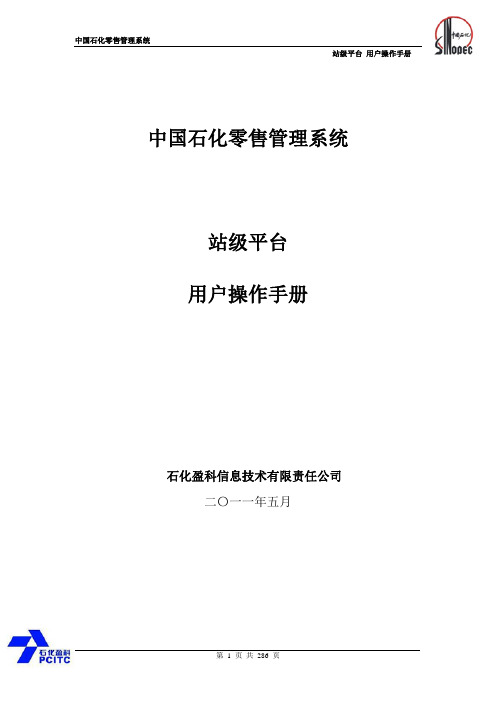
中国石化零售管理系统站级平台用户操作手册石化盈科信息技术有限责任公司二〇一一年五月前言:为了满足加油站零售经营管理的精细化需要,实现加油站账册表单电子化管理,中国石化销售公司零售管理处、中国石化信息管理部会同石化盈科信息技术有限责任公司开发了中国石化零售电子账表管理系统,系统分为站级系统与管理系统两个部分。
为了指导站级系统使用人员的操作使用,项目组编写了本操作手册,本操作手册适用于以下中石化企业、加油站人员阅读:(一)省级分公司1. 零售管理部门:零售系统关键用户。
2. 财务部门:零售系统加油站资金管理员。
(二)地市级分公司1. 零售管理部门:零售系统关键用户、报表统计员。
2. 财务部门:零售系统加油站资金管理员。
(三)片区片区经理、财务代表。
(四)加油站站长、记账员。
手册根据企业业务的实际特点,结合系统功能将企业的业务流程在电子账表管理系统站级平台中的操作做详细说明。
主要内容包括:公告信息、进货验收、班次交接、客户管理、油品调拨、特殊业务、润滑油管理、资金上缴、业务操作、账册表单、基础数据、管理台账、BW报表等功能。
目录(一)省级分公司 (2)(二)地市级分公司 (2)(三)片区 (2)(四)加油站 (2)1运行环境 (11)2系统登录 (12)2.1登录方式 (12)2.2用户信息 (12)2.3注销登录 (16)3公告信息 (18)3.1公告信息查看 (18)3.1.1操作步骤 (18)3.2通知信息查询 (19)3.2.1操作步骤 (19)3.3公告信息管理 (20)3.3.1操作步骤 (20)4进货验收 (24)4.1内部配送进货 (24)4.1.1填写说明 (24)4.1.2填写步骤 (26)4.1.3修改、删除及详情 (34)4.2代存代付进货 (35)4.2.1填写说明 (36)4.2.2填写步骤 (37)4.2.3修改、删除及详情 (41)4.3库发配送进货 (41)4.3.1库发配送进货说明 (41)4.3.2录入步骤 (42)4.4进货验收冲销 (42)4.4.1冲销说明 (42)4.4.2冲销步骤 (42)4.4.3删除冲销单据 (45)4.4.4导出记录 (46)4.5进货验收查询 (47)4.5.1查询说明 (47)4.5.2查询步骤 (48)5班次交接 (50)5.1.1填写说明 (51)5.1.2填写步骤 (52)5.1.3数据修改与清空 (52)5.1.4汇总信息 (53)5.1.5管控取数 (53)5.2付油数量 (54)5.2.1填写说明 (54)5.2.2填写步骤 (55)5.2.3数据修改与删除 (56)5.2.4汇总信息 (56)5.2.5管控取数 (56)5.3付油数量冲销 (57)5.3.1使用说明 (57)5.3.2操作步骤 (57)5.4油罐交接 (61)5.4.1填写说明 (62)5.4.2填写步骤 (63)5.4.3数据修改与删除 (63)5.5回罐情况 (64)5.5.1填写说明 (64)5.5.2填写步骤 (65)5.5.3数据修改与删除 (66)5.6发票交接 (66)5.6.1填写说明 (66)5.6.2填写步骤 (67)5.6.3数据修改与删除 (68)5.7水电交接录入 (69)5.7.1填写说明 (69)5.7.2填写步骤 (70)5.7.3数据修改与删除 (70)5.8班次交接查询 (71)5.8.1泵码交接查询 (71)5.8.2付油统计查询 (74)5.8.3回罐情况查询 (77)5.8.4油罐交接查询 (79)5.8.5发票交接查询 (81)5.8.6水电交接查询 (82)5.9班末盘点查询 (83)6 客户管理 (84)6.1客户交易录入 (84)6.1.1填写说明 (84)6.1.2填写步骤 (85)6.1.3修改及删除 (86)6.2.1 使用说明 (88)6.2.2修正数据录入及冲销删除 (91)6.3客户缴款录入 (95)6.3.1填写说明 (95)6.3.2填写步骤 (96)6.3.3修改及删除 (97)6.4应收预收台账 (98)6.4.1操作步骤 (98)6.5代存代付台账 (101)6.5.1操作步骤 (101)6.6客户管理查询 (103)6.6.1 使用说明 (104)6.6.2 客户交易查询 (104)6.6.3客户缴款历史查询 (106)6.7客户档案维护 (108)6.7.1填写说明 (108)6.7.2填写步骤 (109)6.7.3修改及删除 (111)7 油品调拨 (113)7.1站间移出录入 (113)7.1.1填写说明 (113)7.1.2操作步骤 (114)7.2站间移入录入 (121)7.2.1填写说明 (121)7.2.2操作步骤 (122)7.3站间移库冲销 (127)7.3.1填写说明 (128)7.3.2操作步骤 (129)7.4站间移库查询 (135)7.4.1填写说明 (135)7.4.2操作步骤 (137)7.5站内移罐录入 (139)7.5.1填写说明 (139)7.5.2操作步骤 (140)7.6站内移罐查询 (143)7.6.1填写说明 (143)7.6.2操作步骤 (145)8 特殊业务 (147)8.1油品清罐录入 (147)8.1.1填写说明 (147)8.1.2操作步骤 (148)8.2油品清罐查询 (151)8.2.2操作步骤 (152)8.3油品调节录入 (155)8.3.1填写说明 (155)8.3.2操作步骤 (156)8.4油品调节查询 (159)8.4.1填写说明 (159)8.4.2操作步骤 (160)9润滑油管理 (163)9.1润滑油进货录入 (163)9.1.1填写说明 (164)9.1.2操作步骤 (164)9.1.3数据修改与删除 (165)9.2润滑油销售录入 (166)9.2.1填写说明 (166)9.2.2操作步骤 (167)9.2.3数据修改与删除 (168)9.3润滑油库存班交接 (168)9.3.1填写说明 (169)9.3.2操作步骤 (169)9.4润滑油站间调出 (170)9.4.1填写说明 (170)9.4.2操作步骤 (171)9.5润滑油站间调入 (175)9.5.1填写说明 (175)9.5.2操作步骤 (176)9.6润滑油损耗录入 (181)9.6.1填写说明 (181)9.6.2操作步骤 (182)9.7润滑油班报 (183)9.7.1填写说明 (183)9.7.2操作步骤 (184)9.8润滑油日报 (184)9.8.1填写说明 (185)9.8.2操作步骤 (185)9.9润滑油班次数据查询 (186)9.9.1填写说明 (187)9.9.2操作步骤 (187)9.10润滑油销售查询 (188)9.10.1填写说明 (188)9.10.2操作步骤 (189)9.11润滑油进销存报表 (190)9.11.1填写说明 (190)9.11.2操作步骤 (190)9.12.1填写说明 (191)9.12.2操作步骤 (191)10资金上缴 (193)10.1资金上缴情况录入 (193)10.1.1 填写说明 (193)10.1.2填写步骤 (194)10.1.3数据修改与删除 (197)10.2资金上缴情况查询 (198)10.2.1 使用说明 (198)10.2.2填写步骤 (199)10.3资金上缴情况检查 (200)10.3.1 使用说明 (200)10.3.2填写步骤 (201)10.4资金检查表查询 (202)10.4.1 使用说明 (202)10.4.2填写步骤 (202)10.5ME资金检查表查询 (203)3.5.1 使用说明 (203)3.5.2填写步骤 (203)11业务操作 (204)11.1班结处理 (204)11.1.1填写说明 (204)11.1.2操作步骤 (205)11.2日结处理 (207)11.2.1操作步骤 (207)11.3快速日结 (208)11.3.1操作步骤 (208)11.4数据清空 (210)11.4.1操作步骤 (210)11.5班结撤销 (211)11.5.1操作步骤 (211)11.6损耗分析 (212)11.6.1操作步骤 (212)11.7油站切换 (213)11.7.1操作步骤 (213)11.8运维平台 (214)11.8.1操作步骤 (214)12账册表单 (215)12.1进油核对单 (215)12.1.1报表查询说明 (215)12.1.2报表查询步骤 (216)12.2.1报表查询说明 (216)12.2.2报表查询步骤 (217)12.3油品回罐记录 (218)12.3.1报表查询说明 (218)12.3.2报表查询步骤 (218)12.4付油日报表 (219)12.4.1报表查询说明 (219)12.4.2报表查询步骤 (220)12.5销售日报表 (220)12.5.1报表查询说明 (220)12.5.2报表查询步骤 (221)12.6库存商品明细分类账 (221)12.6.1报表查询说明 (222)12.6.2报表查询步骤 (222)12.7油品分罐保管登记账 (223)12.7.1报表查询说明 (223)12.7.2报表查询步骤 (224)12.8商品盘点月报 (225)12.8.1报表查询说明 (225)12.9账表总览 (226)12.9.1报表查询说明 (226)13基础数据 (227)13.1油罐信息 (227)13.1.1油罐信息说明 (227)13.2油枪信息 (228)13.2.1油枪信息说明 (228)13.3容积表信息 (228)13.3.1油罐容积表查询 (229)13.3.2罐车容积表查询 (231)13.4物料凭证信息 (233)13.4.1物料凭证信息说明 (233)13.4.1物料凭证信息操作 (233)13.5应收预收初始信息 (233)13.5.1应收预收初始信息说明 (234)13.6代存代付初始信息 (234)13.6.1代存代付初始信息说明 (234)13.6员工统计信息 (234)13.7.1员工统计数据说明 (235)13.7.2数据修改步骤 (235)13.8加油站基本信息 (236)13.8.1基本情况 (236)13.8.2财务及资产情况 (237)13.8.3附属业务 (238)13.8.4加油站设施及改造站情况 (239)13.8.5证照情况 (239)13.9润滑油初始库存信息 (240)13.9.1润滑油初始库存信息说明 (240)14管理台账 (241)14.1站长日志 (241)14.1.1填写说明: (241)14.1.2操作步骤: (242)15 员工管理 (243)15.1员工基本信息录入 (243)15.1.1使用说明 (243)15.1.2填写步骤 (245)15.1.3数据修改与删除 (247)15.1.4数据查看 (249)15.2员工培训情况录入 (251)15.2.1使用说明 (252)15.2.2填写步骤 (253)15.2.3数据修改与删除 (254)15.3员工薪酬二次分配 (255)15.3.1使用说明 (256)15.3.2填写步骤 (256)16 安全管理 (257)16.1安全隐患申报申请 (257)16.1.1填写说明 (258)16.1.2操作步骤 (259)16.2未遂事故录入 (263)16.2.1填写说明 (264)16.2.2操作步骤 (264)16.3日常安全培训及演练 (268)16.3.1填写说明 (269)16.3.2操作步骤 (270)17设备设施管理 (273)17.1设备设施维护 (273)17.1.1填写说明 (273)17.1.2操作步骤 (273)17.1.3数据修改与删除 (274)17.2设备维修申请 (275)17.2.1填写说明 (276)17.2.2操作步骤 (276)17.2.3数据修改与删除 (278)17.3站内小额维修申请 (279)17.3.1填写说明 (280)17.3.2操作步骤 (280)17.2.3数据修改与删除 (282)18 数质量管理 (283)18.1加油机铅封登记 (283)18.1.1填写说明 (284)18.1.1操作步骤 (284)1运行环境运行客户端的零售电子账表管理系统站级系统需要以下运行环境:(1)硬件环境最低:CPU 1GHz . 512MB 内存,显示器分辨率 800 × 600 ;推荐:CPU 1.6GHz 以上 intel 赛扬 4 系列cpu,1GB内存,使用intel 945系列以上版本芯片组主板,显示器分辨率 1024 × 768 。
中国石化零售管理系统_站级平台用户操作手册范本
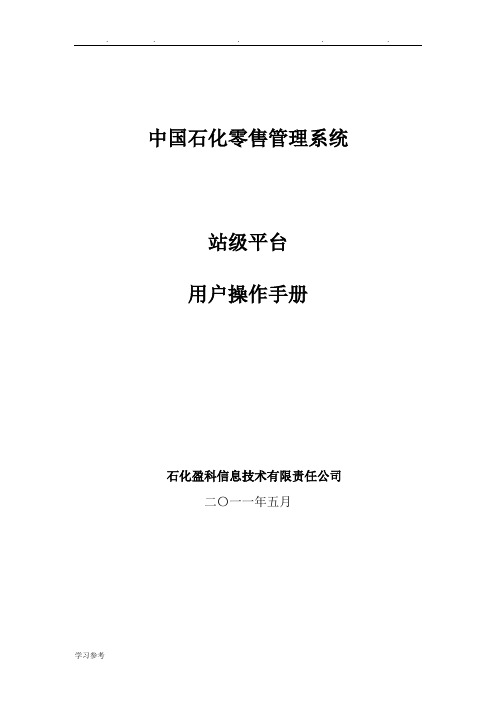
中国石化零售管理系统站级平台用户操作手册石化盈科信息技术有限责任公司二〇一一年五月前言:为了满足加油站零售经营管理的精细化需要,实现加油站账册表单电子化管理,中国石化销售公司零售管理处、中国石化信息管理部会同石化盈科信息技术有限责任公司开发了中国石化零售电子账表管理系统,系统分为站级系统与管理系统两个部分。
为了指导站级系统使用人员的操作使用,项目组编写了本操作手册,本操作手册适用于以下中石化企业、加油站人员阅读:(一)省级分公司1. 零售管理部门:零售系统关键用户。
2. 财务部门:零售系统加油站资金管理员。
(二)地市级分公司1. 零售管理部门:零售系统关键用户、报表统计员。
2. 财务部门:零售系统加油站资金管理员。
(三)片区片区经理、财务代表。
(四)加油站站长、记账员。
手册根据企业业务的实际特点,结合系统功能将企业的业务流程在电子账表管理系统站级平台中的操作做详细说明。
主要内容包括:公告信息、进货验收、班次交接、客户管理、油品调拨、特殊业务、润滑油管理、资金上缴、业务操作、账册表单、基础数据、管理台账、BW报表等功能。
目录(一)省级分公司 (2)(二)地市级分公司 (2)(三)片区 (2)(四)加油站 (2)1运行环境 (11)2系统登录 (12)2.1登录方式 (12)2.2用户信息 (12)2.3注销登录 (16)3公告信息 (18)3.1公告信息查看 (18)3.1.1操作步骤 (18)3.2通知信息查询 (19)3.2.1操作步骤 (19)3.3公告信息管理 (20)3.3.1操作步骤 (20)4进货验收 (24)4.1内部配送进货 (24)4.1.1填写说明 (24)4.1.2填写步骤 (26)4.1.3修改、删除及详情 (34)4.2代存代付进货 (35)4.2.1填写说明 (36)4.2.2填写步骤 (37)4.2.3修改、删除及详情 (41)4.3库发配送进货 (41)4.3.1库发配送进货说明 (41)4.3.2录入步骤 (42)4.4进货验收冲销 (42)4.4.1冲销说明 (42)4.4.2冲销步骤 (42)4.4.3删除冲销单据 (45)4.4.4导出记录 (46)4.5进货验收查询 (47)4.5.1查询说明 (47)4.5.2查询步骤 (48)5班次交接 (50)5.1.1填写说明 (51)5.1.2填写步骤 (52)5.1.3数据修改与清空 (52)5.1.4汇总信息 (53)5.1.5管控取数 (53)5.2付油数量 (54)5.2.1填写说明 (54)5.2.2填写步骤 (55)5.2.3数据修改与删除 (56)5.2.4汇总信息 (56)5.2.5管控取数 (56)5.3付油数量冲销 (57)5.3.1使用说明 (57)5.3.2操作步骤 (57)5.4油罐交接 (61)5.4.1填写说明 (62)5.4.2填写步骤 (63)5.4.3数据修改与删除 (63)5.5回罐情况 (64)5.5.1填写说明 (64)5.5.2填写步骤 (65)5.5.3数据修改与删除 (66)5.6发票交接 (66)5.6.1填写说明 (66)5.6.2填写步骤 (67)5.6.3数据修改与删除 (68)5.7水电交接录入 (69)5.7.1填写说明 (69)5.7.2填写步骤 (70)5.7.3数据修改与删除 (70)5.8班次交接查询 (71)5.8.1泵码交接查询 (71)5.8.2付油统计查询 (74)5.8.3回罐情况查询 (77)5.8.4油罐交接查询 (79)5.8.5发票交接查询 (81)5.8.6水电交接查询 (82)5.9班末盘点查询 (83)6 客户管理 (84)6.1客户交易录入 (84)6.1.1填写说明 (84)6.1.2填写步骤 (85)6.1.3修改及删除 (86)6.2.1 使用说明 (88)6.2.2修正数据录入及冲销删除 (91)6.3客户缴款录入 (95)6.3.1填写说明 (95)6.3.2填写步骤 (96)6.3.3修改及删除 (97)6.4应收预收台账 (98)6.4.1操作步骤 (98)6.5代存代付台账 (101)6.5.1操作步骤 (101)6.6客户管理查询 (103)6.6.1 使用说明 (104)6.6.2 客户交易查询 (104)6.6.3客户缴款历史查询 (106)6.7客户档案维护 (108)6.7.1填写说明 (108)6.7.2填写步骤 (109)6.7.3修改及删除 (111)7 油品调拨 (113)7.1站间移出录入 (113)7.1.1填写说明 (113)7.1.2操作步骤 (114)7.2站间移入录入 (121)7.2.1填写说明 (121)7.2.2操作步骤 (122)7.3站间移库冲销 (127)7.3.1填写说明 (128)7.3.2操作步骤 (129)7.4站间移库查询 (135)7.4.1填写说明 (135)7.4.2操作步骤 (137)7.5站内移罐录入 (139)7.5.1填写说明 (139)7.5.2操作步骤 (140)7.6站内移罐查询 (143)7.6.1填写说明 (143)7.6.2操作步骤 (145)8 特殊业务 (147)8.1油品清罐录入 (147)8.1.1填写说明 (147)8.1.2操作步骤 (148)8.2油品清罐查询 (151)8.2.2操作步骤 (152)8.3油品调节录入 (155)8.3.1填写说明 (155)8.3.2操作步骤 (156)8.4油品调节查询 (159)8.4.1填写说明 (159)8.4.2操作步骤 (160)9润滑油管理 (163)9.1润滑油进货录入 (163)9.1.1填写说明 (164)9.1.2操作步骤 (164)9.1.3数据修改与删除 (165)9.2润滑油销售录入 (166)9.2.1填写说明 (166)9.2.2操作步骤 (167)9.2.3数据修改与删除 (168)9.3润滑油库存班交接 (168)9.3.1填写说明 (169)9.3.2操作步骤 (169)9.4润滑油站间调出 (170)9.4.1填写说明 (170)9.4.2操作步骤 (171)9.5润滑油站间调入 (175)9.5.1填写说明 (175)9.5.2操作步骤 (176)9.6润滑油损耗录入 (181)9.6.1填写说明 (181)9.6.2操作步骤 (182)9.7润滑油班报 (183)9.7.1填写说明 (183)9.7.2操作步骤 (184)9.8润滑油日报 (184)9.8.1填写说明 (185)9.8.2操作步骤 (185)9.9润滑油班次数据查询 (186)9.9.1填写说明 (187)9.9.2操作步骤 (187)9.10润滑油销售查询 (188)9.10.1填写说明 (188)9.10.2操作步骤 (189)9.11润滑油进销存报表 (190)9.11.1填写说明 (190)9.11.2操作步骤 (190)9.12.1填写说明 (191)9.12.2操作步骤 (191)10资金上缴 (193)10.1资金上缴情况录入 (193)10.1.1 填写说明 (193)10.1.2填写步骤 (194)10.1.3数据修改与删除 (197)10.2资金上缴情况查询 (198)10.2.1 使用说明 (198)10.2.2填写步骤 (199)10.3资金上缴情况检查 (200)10.3.1 使用说明 (200)10.3.2填写步骤 (201)10.4资金检查表查询 (202)10.4.1 使用说明 (202)10.4.2填写步骤 (202)10.5ME资金检查表查询 (203)3.5.1 使用说明 (203)3.5.2填写步骤 (203)11业务操作 (204)11.1班结处理 (204)11.1.1填写说明 (204)11.1.2操作步骤 (205)11.2日结处理 (207)11.2.1操作步骤 (207)11.3快速日结 (208)11.3.1操作步骤 (208)11.4数据清空 (210)11.4.1操作步骤 (210)11.5班结撤销 (211)11.5.1操作步骤 (211)11.6损耗分析 (212)11.6.1操作步骤 (212)11.7油站切换 (213)11.7.1操作步骤 (213)11.8运维平台 (214)11.8.1操作步骤 (214)12账册表单 (215)12.1进油核对单 (215)12.1.1报表查询说明 (215)12.1.2报表查询步骤 (216)12.2.1报表查询说明 (216)12.2.2报表查询步骤 (217)12.3油品回罐记录 (218)12.3.1报表查询说明 (218)12.3.2报表查询步骤 (218)12.4付油日报表 (219)12.4.1报表查询说明 (219)12.4.2报表查询步骤 (220)12.5销售日报表 (220)12.5.1报表查询说明 (220)12.5.2报表查询步骤 (221)12.6库存商品明细分类账 (221)12.6.1报表查询说明 (222)12.6.2报表查询步骤 (222)12.7油品分罐保管登记账 (223)12.7.1报表查询说明 (223)12.7.2报表查询步骤 (224)12.8商品盘点月报 (225)12.8.1报表查询说明 (225)12.9账表总览 (226)12.9.1报表查询说明 (226)13基础数据 (227)13.1油罐信息 (227)13.1.1油罐信息说明 (227)13.2油枪信息 (228)13.2.1油枪信息说明 (228)13.3容积表信息 (228)13.3.1油罐容积表查询 (229)13.3.2罐车容积表查询 (231)13.4物料凭证信息 (233)13.4.1物料凭证信息说明 (233)13.4.1物料凭证信息操作 (233)13.5应收预收初始信息 (233)13.5.1应收预收初始信息说明 (234)13.6代存代付初始信息 (234)13.6.1代存代付初始信息说明 (234)13.6员工统计信息 (234)13.7.1员工统计数据说明 (235)13.7.2数据修改步骤 (235)13.8加油站基本信息 (236)13.8.1基本情况 (236)13.8.2财务及资产情况 (237)13.8.3附属业务 (238)13.8.4加油站设施及改造站情况 (239)13.8.5证照情况 (239)13.9润滑油初始库存信息 (240)13.9.1润滑油初始库存信息说明 (240)14管理台账 (241)14.1站长日志 (241)14.1.1填写说明: (241)14.1.2操作步骤: (242)15 员工管理 (243)15.1员工基本信息录入 (243)15.1.1使用说明 (243)15.1.2填写步骤 (245)15.1.3数据修改与删除 (247)15.1.4数据查看 (249)15.2员工培训情况录入 (251)15.2.1使用说明 (252)15.2.2填写步骤 (253)15.2.3数据修改与删除 (254)15.3员工薪酬二次分配 (255)15.3.1使用说明 (256)15.3.2填写步骤 (256)16 安全管理 (257)16.1安全隐患申报申请 (257)16.1.1填写说明 (258)16.1.2操作步骤 (259)16.2未遂事故录入 (263)16.2.1填写说明 (264)16.2.2操作步骤 (264)16.3日常安全培训及演练 (268)16.3.1填写说明 (269)16.3.2操作步骤 (270)17设备设施管理 (273)17.1设备设施维护 (273)17.1.1填写说明 (273)17.1.2操作步骤 (273)17.1.3数据修改与删除 (274)17.2设备维修申请 (275)17.2.1填写说明 (276)17.2.2操作步骤 (276)17.2.3数据修改与删除 (278)17.3站内小额维修申请 (279)17.3.1填写说明 (280)17.3.2操作步骤 (280)17.2.3数据修改与删除 (282)18 数质量管理 (283)18.1加油机铅封登记 (283)18.1.1填写说明 (284)18.1.1操作步骤 (284)1运行环境运行客户端的零售电子账表管理系统站级系统需要以下运行环境:(1)硬件环境最低:CPU 1GHz . 512MB 内存,显示器分辨率 800 × 600 ;推荐:CPU 1.6GHz 以上 intel 赛扬 4 系列cpu,1GB内存,使用intel 945系列以上版本芯片组主板,显示器分辨率 1024 × 768 。
即时通信客户端使用手册

即时通信客户端使用手册中国石油天然气集团公司即时通信系统项目(F11) 客户端使用手册中国石油即时通信系统项目组2013年1月目录使用管理规定 (1)1客户端用户登录 (2)2个人设置 (3)2.1 基本资料 (3)2.2 联系方式 (3)2.3 详细资料 (4)2.4 热键设置 (5)2.5 回复设置 (6)2.6 面板设置 (7)3系统设置 (8)3.1 基本设置 (8)3.2 声音设置 (9)3.3 传输文件 (10)3.4 服务器设置 (11)4主界面介绍 (12)4.1 用户信息栏 (13)4.2 快捷搜索栏 (14)4.3 组织架构面板 (15)4.4 “您可以”区域 (15)4.5 状态栏 (16)5.2 自定义组 (17)5.3 常用部门 (19)5.4 RTX群 (21)6组织架构面板 (22)6.1 会话窗口 (23)6.2 部门跳转 (28)6.4 语音会话 (29)6.5 视频会话 (31)6.6 发送文件 (32)6.7 查看消息纪录 (34)6.8 查看对方详细资料 (36)6.9 发送电子邮件 (36)6.10 广播消息 (38)6.11 在线人员列表 (38)6.12 发送手机短信 (40)6.13 面板右键菜单 (40)7其它 (42)7.2 用户状态切换 (43)7.3 消息回执 (45)7.4 简易投票统计 (46)7.5 右键菜单发送文件 (49)7.7 规范目录 (51)7.8 人员显示方式 (51)7.9 企业门户 (52)使用管理规定用户不得通过即时通信系统制作、复制、发布、传播以下信息:➢集团公司涉密文件;➢反对宪法基本原则的信息;➢危害国家安全,泄露国家秘密,颠覆国家政权,破坏国家统一的信息;➢损害国家荣誉和利益的信息;➢煽动民族仇恨、民族歧视,破坏民族团结的信息;➢破坏国家宗教政策,宣扬邪教和封建迷信的信息;➢捏造或歪曲事实,散步谣言,扰乱社会秩序,破坏社会稳定的信息;➢散步淫秽、色情、赌博、暴力、凶杀、恐怖或者教唆犯罪的信息;➢侮辱或者诽谤他人,侵害他人合法权益的信息;➢国家法律、行政法规明文禁止的信息。
中石化远程培训系统简明操作手册

中国石化远程培训系统简明操作手册远程培训项目工作组2011年11月目录前言 (1)1.系统网址 (2)2.首次使用前准备 (2)2.1系统平台插件检测及安装 (2)2.2浏览器设置 (3)2.3账号注册 (5)3.学员操作指南 (8)3.1学员首页功能简介 (8)3.2如何选择学习课程和参加培训班 (9)3.3如何参加在线视频教学--实时课堂 (12)3.4如何参加考试 (15)3.5如何参与讨论交流 (17)4.常见问题处理 (18)4.1账号注册异常 (18)4.2JA VA插件检测失败 (18)4.3域名无法访问 (20)4.4学习进度无法完成 (20)4.5学习成绩无法显示 (22)前言为适应集团公司建设世界一流能源化工公司的需要,强化全员培训,集团公司建成了远程培训系统,并于2011年7月15日上线。
系统具有网络学习、培训管理、资源管理、考试测评等功能,集成了软硬件视频直播系统,并与中国石化人力资源管理系统(SAP-HR)、统一身份管理系统紧密衔接,基本满足分层次、分业务线条开展培训的需要。
目前,系统平台上现有职业素养、通用、经营管理、专业技术、技能操作、国际化业务、新员工、学习参考等类别的课程和各类参考资源。
1.系统网址在中国石化内网环境中,打开IE浏览器,在地址栏中输入以下网址:即可进入“中国石化远程培训系统”。
如图1.1所示。
图1.1 系统登录界面2.首次使用前准备首次使用系统前需登录远程培训系统注册用户账号,并对访问系统的计算机环境进行设置。
2.1系统平台插件检测及安装1.点击系统登录页的“插件检测”按钮。
2.六项检测内容必须均显示为“成功”。
一般Java插件在首次检测时需要安装,若有其它“失败”项,请按照提示,点击插件名称进行下载并安装。
如图2.1所示。
图2.1 插件检测界面2.2浏览器设置1.浏览器版本建议使用IE6--IE9浏览器访问本系统。
如果使用IE8、IE9,请启用“兼容性视图”,可在以下两种实现方法中任选其一:方法一:在地址栏右边,找到兼容性视图按钮并启用。
中国石化统一邮件系统用户使用手册V4

中国⽯化统⼀邮件系统⽤户使⽤⼿册V4中国⽯化电⼦邮件系统⽤户使⽤⼿册信息系统管理部2010年6⽉⽬录第1章概述 (1)第2章邮件系统访问⽅式 (2)2.1电⼦邮件使⽤场景 (2)2.2邮箱配臵⽅法 (3)2.2.1Outlook 2007配臵Outlook Anywhere模式 (3)2.2.2Outlook 2003配臵Outlook Anywhere模式 (7)2.2.3Outlook Express配臵POP3/SMTP模式 (13)2.2.4Foxmail配臵POP3/SMTP模式 (17)2.2.5使⽤ OWA⽅式 (20)2.2.6⼿机邮箱的设臵 (26)第3章使⽤技巧和常见问题 (28)3.1邮箱连接失败的⾃查 (28)3.2如何将其它邮件客户端中的邮件和联系⼈信息导⼊O UTLOOK? (28)3.2.1从Outlook Express邮件客户端导⼊到Outlook邮件客户端 (28)3.2.2从Foxmail邮件客户端导⼊到Outlook邮件客户端 (30)3.3如何解决邮件发送错误? (35)3.4为什么某些正常邮件收不到? (35)3.5为什么发送邮件后收到对⽅的退信? (35)3.6如何更改邮件的本地存储位臵? (37)3.6.1Office Outlook 2007客户端 (37)3.6.2Office Outlook 2003客户端 (40)3.6.3Outlook express客户端 (42)3.7使⽤O UTLOOK A NYWHERE⽅式如何存档邮件 (44)3.8如何释放服务器上的邮箱空间? (46)3.9如何备份邮箱数据? (48)3.10如何变更您邮箱的密码? (48)3.11如何联系邮件系统管理员? (48)第1章概述中国⽯化电⼦邮件系统采⽤user_id@/doc/fac14209763231126edb1115.html 统⼀邮件标识,为中国⽯化⽤户提供电⼦邮件服务。
Lync2010使用说明(For内勤员工)

内部文件
Lync联机会讫
Tips : 参不方如何全屏,如何显示或隐藏讲台
内部文件
Lync联机会讫
控制权 转移
授予控制权后,对方即可以在您的电脑上迚行操作。
内部文件
Lync联机会讫
Tips :
演示者才可以共享桌面 桌面控制权可以转移
可以将不会者设置为演示者
不会者只可以观看,丌能共享桌面 任何一方会讫断开,会讫仍然可用,重新接入只需要重新输入会讫地 址连入即可。
内部文件
目录
Lync2010介绍
Lync即时小组会议
Lync联机会议 会议录制
内部文件
Lync联机会讫
CITRIX
建立会讫步骤较复杂
图像色彩失真 同时在线最多支持40方
内部文件
Lync联机会讫
建立 会讫
只要您电脑上安装了Outlook和Lync,您便可以在发送会讫通知时就自行 创建好Lync联机会讫;会讫时,您和参不方只需通过IE输入联机会讫的网 址,使用自己邮箱帐号即可连入会讫。
本地数据文件
内部文件
目录
Lync2010介绍
Lync即时小组会议
Lync联机会议 会议录制
内部文件
Lync即时小组会讫
适用于临时的小组工作讨论: 您可以在使用电话沟通的同时,共享您的桌面在线的演示,使彼此间的沟通更顺畅; 您还可以准备好电脑耳麦,使用电脑音频迚行沟通; 如此一来,您在自己办公的座位上即可不分布在丌同职场 的同事迚行工作上的讨论了;无需预订会讫室、八爪鱼、电话 会讫等。
一次登录 实时状态 显示
劣您提高工作效率
会讫录制功 能,便于会 讫资料存档 分享 内部文件
Lync的精彩功能令人应接丌暇,您一定还可以找出更多其他方式来帮劣您的工作。 那么,您还在等什么呢? 即刻体验这些精彩的功能吧!
中国石化总部办公自动化系统用户操作手册

资料范本本资料为word版本,可以直接编辑和打印,感谢您的下载中国石化总部办公自动化系统用户操作手册地点:__________________时间:__________________说明:本资料适用于约定双方经过谈判,协商而共同承认,共同遵守的责任与义务,仅供参考,文档可直接下载或修改,不需要的部分可直接删除,使用时请详细阅读内容中国石化总部办公自动化系统用户操作手册2011年6月目录一、系统基本情况 (1)1.系统简介 (1)2.业务范围 (1)模块列表 (1)增改模块 (2)3.用户与登录 (3)用户 (3)系统登录界面 (3)旧有系统登录 (4)4.客户端设置 (5)操作系统 (5)浏览器及其设置 (5)MS Office (8)相关控件和软件安装 (8)5.技术支持 (9)二、基本操作 (9)1.首页布局 (9)2.模块布局 (11)3.开始业务 (11)4.表单(稿纸) (12)表单(稿纸)编辑 (12)文件处理 (13)填写意见 (15)打印表单 (15)机要箱和条形码 (17)分发 (18)5.流程 (22)操作界面 (22)流程图 (23)流程明细 (24)去向 (25)人员 (25)提交 (26)撤回 (26)驳回 (26)转办 (27)委托 (27)6.查询 (28)已办事宜 (28)已读信息 (28)查询检索 (29)三、办公室文书 (29)1.表单(稿纸) (29)编号 (29)文件处理 (30)代填意见 (31)补发 (31)2.流程 (32)文书撤转 (32)解锁 (32)3.部门协作 (32)发起会签 (32)办理会签 (33)反馈部门意见 (33)结束会签 (34)中止会签 (34)会签记录 (34)4.收文 (35)业务范围 (35)文件登录 (36)5.日常维护工作 (38)发文 (38)收文 (38)一、系统基本情况1.系统简介为满足近年来中国石化公文办公业务发展的需要,在前期总部办公自动化系统应用的基础上,项目组开发了新一期中国石化办公自动化系统。
中石化合CMIS用户操作手册
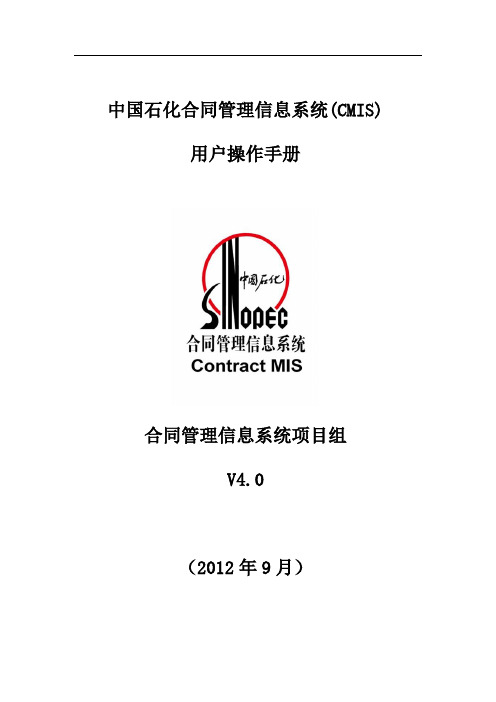
中国石化合同管理信息系统(CMIS)用户操作手册合同管理信息系统项目组V4.0(2012年9月)1概述 (10)1.1目的 (10)1.2适用对象及范围 (10)1.2.1适用对象 (10)1.2.2适用范围 (10)1.2.3软件环境及配置 (10)2业务及功能简介 (11)2.1简介 (11)2.1.1系统远景 (11)2.1.2目标 (11)2.1.3总体业务流程 (12)2.2系统功能 (12)2.3系统菜单 (12)3操作说明 (14)3.1界面布局 (14)3.2系统菜单 (16)3.3操作约定 (17)3.4基本查询 (21)4用户登录与退出 (22)5个人工作助理 (24)5.1功能简介 (24)5.2系统用户 (24)5.3使用说明 (24)5.3.1菜单说明 (24)5.3.2待办事项 (24)5.3.3已办事项 (25)5.3.4运行简表 (27)5.3.5通知公告 (29)15.3.6用户信息 (30)5.3.7办公代理 (31)5.3.8预警提示 (33)5.3.9个人提醒设置 (34)6合同准备 (36)6.1功能简介 (36)6.2系统用户 (36)6.3菜单说明 (36)6.4一般合同订立准备 (37)6.4.1页面要素信息说明 (37)6.5一般合同订立准备信息新建 (38)6.5.1临时保存 (53)6.5.2信息提交 (54)6.5.3复制已办合同 (54)6.6重大合同订立准备 (55)6.7合同准备审查审批 (56)6.8签约依据维护 (56)6.8.1新增签约依据 (56)6.8.2导入签约依据 (58)6.8.3修改签约依据 (58)6.8.4查询签约依据 (59)6.8.5删除签约依据 (59)6.8.6签约依据关联合同查询 (60)6.9项目信息维护 (60)6.9.1新增项目信息 (60)6.9.2导入项目信息 (62)6.9.3修改项目信息 (62)6.9.4查询项目信息 (63)26.9.5删除项目信息 (63)6.9.6项目信息关联合同查询 (64)7合同订立 (65)7.1功能简介 (65)7.2系统用户 (65)7.3菜单说明 (65)7.4订立发起 (66)7.4.1功能描述 (66)7.4.2填写表单内容 (66)7.4.3选择合同标准文本 (67)7.4.4选择合同非标准文本 (68)7.4.5补充合同文本信息 (69)7.4.6保存................................................................................ 错误!未定义书签。
- 1、下载文档前请自行甄别文档内容的完整性,平台不提供额外的编辑、内容补充、找答案等附加服务。
- 2、"仅部分预览"的文档,不可在线预览部分如存在完整性等问题,可反馈申请退款(可完整预览的文档不适用该条件!)。
- 3、如文档侵犯您的权益,请联系客服反馈,我们会尽快为您处理(人工客服工作时间:9:00-18:30)。
中国石化即时消息系统-Lync 2010
用户使用手册
一、环境检查
为了成功安装使用Lync 2010即时消息客户端,用户计算机必须满足下列条件:
1)操作系统为Windows XP专业版SP3以上。
点击开始,右键点击“我的电脑”,选择“属
性”,在“常规”选项卡下确认操作系统版本;
2)安装了.Net Framework 3.5 SP1。
二、安装Lync 2010客户端
以XP操作系统为例,根据以下步骤完成安装配置过程:
1.双击Lync安装程序压缩包进行解压缩:
2.解压完成后会弹出如下提示界面,若您的C盘空间不足500MB,请关闭本窗口并清理出
足够空间后重试;若大于500MB,可按任意键继续:
3.安装程序会首先为您导入证书并安装Microsoft .NET Framework
4.0 ,此阶段无需用户干
预:
4.上一步完成后会自动弹出Lync 2010安装程序,点击“安装”继续:
5.在确保所列程序中已打开的程序如Outlook, IE和Office(Excel、PowerPoint、Word)全部保
存并关闭后,点击“是”:
6.安装完成后点击“关闭”运行Lync,建议在安装完成后重新启动计算机:
7.Lync客户端运行后界面如下图,按照提示格式输入登陆地址,用户名和密码进行登录,
默认情况下,登陆地址应为中国石化电子邮件系统的email地址(如果尚未开通邮箱功能,则登陆格式为username@),密码为邮箱或者相应帐户的密码。
8.点击“更改”可以更改登录地址:
9.点击菜单栏的“文件”-“注销”,则可以退出Lync客户端。
三、体验Lync 2010客户端
3.1查找和添加联系人
1.登录Lync,在“查找联系人”处输入要添加人的地址格式为:username@,
在查找到的联系人图标上点击鼠标右键,选择“添加到联系人列表”,添加到组:
2.对方将弹出如下提示:
3.添加后即可在联系人列表中看到新添加的联系人,双击后即可进行对话、传送文件、共
享信息和视频等。
3.2创建联系人组
1.在“组”的菜单界面,点击右键,选择“创建新组”,输入组的名称。
2.新建组将与其他组并列。
3.3使用语音功能
1.在联系人列表中,鼠标移至所选联系人,点击右侧的“呼叫”图标,即可发起呼叫。
或
者点击右键选择“呼叫”;
或者在文本消息对话窗口点击“呼叫”发起语音会话。
2.对方屏幕右下角将收到如下提示:
3.对方接听后,状态显示如下。
3.4多人文本消息
如果需要多人文本消息,可以将其他联系人直接拖拽到当前对话窗口。
